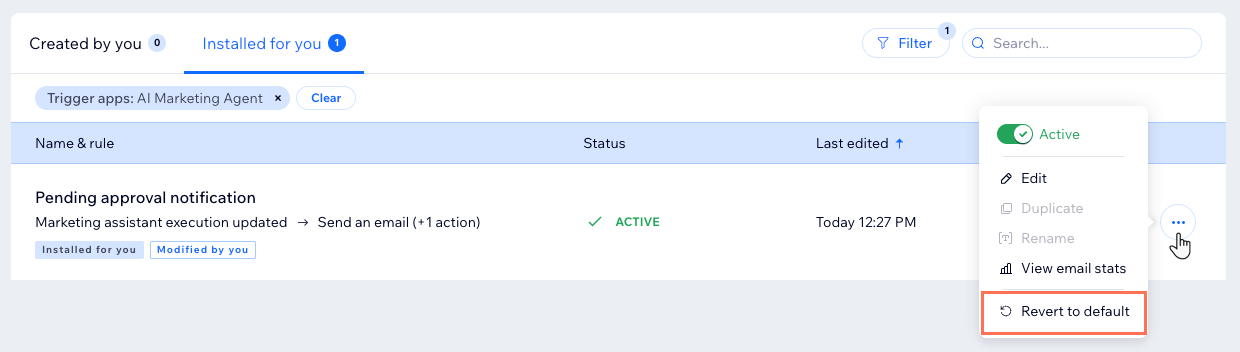Beheer de marketing van je website efficiënt in het AI Marketing Agent-dashboard. Maak gebruik van AI om gepersonaliseerde inhoud te genereren en manieren voor te stellen om je website te optimaliseren, waardoor je tijd en resources bespaart terwijl je je bedrijf helpt groeien.
Terwijl AI het zware werk doet, heb je nog steeds controle over je marketinginspanningen. Bewerk en keur inhoud goed voor social media-posts, e-mailcampagnes en meer, zodat ze aansluiten bij je doelen en merk. Je kunt je marketingstrategie en inhoudsplan ook bekijken en delen met je team.
Taken beheren
De taken op je dashboard zijn de actie-items die je moet bekijken en goedkeuren, zodat de 'Agent' namens jou kan werken om wijzigingen te implementeren, inhoud te plaatsen of campagnes te verzenden. De tabbladen bovenaan tonen het aantal goedkeuringen in behandeling in elke marketingdienst.
De 'Agent' werkt voor je en informeert je alleen wanneer dat nodig is, namelijk om taken te bekijken en goed te keuren. Dit houdt je op de hoogte en stelt je in staat om de nodige aanpassingen aan te brengen voordat iets wordt gepubliceerd.
Om je taken te beheren:
- Ga naar de AI Marketing Agent op het dashboard van je website.
- Scrol omlaag naar de betreffende marketingdienst.
- Kies wat je wilt doen:
Een taak beoordelen en goedkeuren
Controleer en keur de gegenereerde inhoud voor social media-posts, e-mailcampagnes, blogposts en veelgestelde vragen goed. Je kunt het taakitem bewerken (bijvoorbeeld Google Ads-zoekwoorden of de inhoud van een e-mailcampagne bewerken) voordat je deze goedkeurt.
- Klik bij een taak op Controleren en goedkeuren.
- (Optioneel) Bewerk een taakitem.
- Selecteer Afwijzen of Goedkeuren voor elk item.
Tip: Keur alle taken in bulk goed door bovenaan het venster op Alles goedkeuren te klikken.
Tip:
Alle wijzigingen die je aanbrengt op het tabblad van een app worden automatisch weergegeven in het AI Marketing Agent-dashboard. Als je bijvoorbeeld een e-mailcampagne bewerkt op het E-mailmarketing-tabblad, wordt die wijziging bijgewerkt in het dashboard.
- Klik naast een taak op het Meer acties-pictogram
 .
. - Selecteer Taak bewerken.
- Bewerk de geplande tijd van de trigger.
- Klik op Wijzigingen publiceren.
Let op: We raden aan de planning niet te wijzigen, omdat de AI Marketing Agent de meest optimale geplande tijd al voor je heeft gekozen.
Laat de taak onmiddellijk uitvoeren. Publiceer bijvoorbeeld een geplande social media-post of verzend nu een e-mailcampagne. Deze taak vindt plaats naast de geplande taken die je in de rij hebt staan.
- Klik naast een taak op het Meer acties-pictogram
 .
. - Selecteer Taak uitvoeren.
Voorkom dat een aankomende taak wordt uitgevoerd. Stop bijvoorbeeld met het uitvoeren van de post-planning voor social media.
- Klik naast een taak op het Meer acties-pictogram
 .
. - Selecteer Taak deactiveren.
Tip: Om de taak opnieuw te activeren, klik je op het
Meer acties-pictogram

en selecteer
Taak activeren.
Je marketingstrategie beheren
Als onderdeel van je algehele marketingplan bepaalt je strategie hoe je bedrijf wordt gepresenteerd in alle marketingactiviteiten. Door je strategie up-to-date te houden, zorg je ervoor dat je inhoud en campagnes je merk weerspiegelen en je doelgroep bereiken.
Controleer en update je bedrijfsdoelen, merkstem, afbeeldingsstijl en meer op het dashboard. Dit document geeft ook een overzicht van de diensten die je medewerker beheert en de geplande taken om de groei van je bedrijf te ondersteunen.
Om je marketingstrategie te beheren:
- Ga naar de AI Marketing Agent op het dashboard van je website.
- Klik rechtsboven op Marketingplan bekijken.
- Klik op het Bewerken-pictogram
 naast het relevante onderdeel om de inhoud te bewerken.
naast het relevante onderdeel om de inhoud te bewerken.
Werk de omslagpagina van je marketingplan bij.
- Websitenaam: Wijzig de naam die op het voorpagina wordt weergegeven.
- Logo: Werk je bedrijfslogo bij of verwijder het.
- Voorbereid door: Wijzig de naam die wordt weergegeven op het voorpagina van de persoon die het abonnement heeft voorbereid.
Werk je bedrijfsprofiel bij, inclusief je bedrijfsdoelen en doelmarkt.
- Websitenaam: Werk je bedrijfsnaam bij.
Belangrijk: Deze naam is hetzelfde op je dashboard. Als je het hier bijwerkt, verandert deze overal waar je websitenaam wordt weergegeven. - Bedrijfsdoel: Werk je belangrijkste bedrijfsdoelstellingen bij.
- Uniek punt: Werk bij wat je bedrijf uniek maakt en waarom het waardevol is voor klanten.
- Doellocatie: Kies tussen het bedienen van klanten vanaf een fysiek adres of lokaal gebied (bijvoorbeeld: voor kappers of loodgieters) of online (bijvoorbeeld: voor blogs en webshops).
Focusgebieden van je inhoud
Bewerk de onderwerpen en zoekwoorden die je in je marketinginhoud wilt weergeven.
- Zoekwoorden bewerken: Werk zoekwoorden bij op basis van wijzigingen in je bedrijfsdoelen, markttrends, concurrentieanalyse of inzichten van andere tools voor zoekwoordenonderzoek.
- Onderwerpen bewerken: Werk de belangrijkste onderwerpen en agenda's bij die je medewerker gebruikt om inhoud te genereren.
- Belangrijkste onderwerpen: Werk de belangrijkste onderwerpen en interesses bij die je in je marketing wilt benadrukken.
Tip: Voeg belangrijke onderwerpen toe door een zin in te voeren en op Enter of Tab te drukken. - Agenda-onderwerpen: Selecteer welke agenda's je in je inhoud wilt weergeven (bijvoorbeeld: nationale of religieuze feestdagen).
Tip: Bekijk de datums in elke agenda. - Nieuwe inhoudsplannen en zoekwoorden genereren: Klik op het selectievakje om een nieuw inhoudsplan en zoekwoordenonderzoek te maken waarin je wijzigingen worden weergegeven.
Let op: Als je deze optie selecteert, worden je bestaande inhoudsplan en zoekwoorden vervangen. Indien uitgeschakeld, worden je wijzigingen toegepast de volgende keer dat je inhoudsplan en zoekwoordenonderzoek worden gegenereerd. Hiermee wordt inhoud die al is gegenereerd, niet verwijderd.
Houd je inhoudsstijl en boodschap 'on brand' naarmate je bedrijf groeit.
- Tone of voice: Werk het algehele gevoel of de persoonlijkheid die je wilt dat je inhoud heeft, bij. Bijvoorbeeld: 'Gebruik positieve en vriendelijke taal'.
- Doelgroep: Pas de beschrijving van je doelgroep aan naarmate je klantenbestand zich ontwikkelt.
- Schrijvend perspectief: Klik op de dropdown om het perspectief dat je inhoud gebruikt te wijzigen: Eerste persoon, Tweede persoon of Derde persoon.
- Gepersonaliseerde instructies: Voeg meer richtlijnen toe die je marketingmedewerker moet volgen, zoals 'Vermijd technische termen' of 'Gebruik geen Emoji's'.
- Nieuwe inhoudsplannen genereren na het opslaan: Klik op het selectievakje om een nieuw inhoudsplan te maken met je wijzigingen.
Let op: Indien aangevinkt, wordt een nieuw inhoudsplan gegenereerd dat je huidige inhoudsplan vervangt. Indien uitgeschakeld, worden updates de volgende keer dat een inhoudsplan wordt gemaakt, toegepast. Hiermee wordt inhoud die al is gemaakt niet verwijderd.
Stel de visuele richting voor je marketinginhoud in door gedetailleerde afbeeldingsinstructies te geven. Beschrijf de stijl, sfeer en belangrijke elementen die je wilt dat je AI Marketing Agent in afbeeldingen gebruikt.
Hoe specifieker je bent, hoe beter de afbeeldingen bij je merk passen. Bijvoorbeeld: 'lichte, minimalistische fitnessafbeeldingen van mensen in beweging'.
4. Klik op Opslaan om eventuele wijzigingen te bevestigen.
Je contentplan beheren
Je contentplan geeft je een duidelijk beeld van alle aankomende inhoud die de marketingmedewerker zal voorbereiden voor elke dienst die je hebt geactiveerd. De taken die je moet beoordelen en goedkeuren, volgen de volgorde van de inhoud zoals beschreven in dit inhoudsplan, zodat je kunt zien wat er gaat komen en dienovereenkomstig wijzigingen in het plan kunt aanbrengen.
Om je contentplan te beheren:
- Ga naar de AI Marketing Agent op het dashboard van je website.
- Klik rechtsboven op Marketingplan bekijken.
- Klik op het Contentplan-tabblad.
- Kies wat je wilt doen
- Het contentplan downloaden: Klik op Contentplan downloaden om het document als PDF te exporteren.
- Bewerk de inhoud: Klik op het Bewerken-pictogram
 naast de relevante marketingdienst.
naast de relevante marketingdienst.
- Blog: Klik op het Verwijderen-pictogram
 om een blogpost te verwijderen.
om een blogpost te verwijderen. - Social media-marketing: Bewerk de datum, het onderwerp en postgegevens of verwijder een post uit het maandelijkse takenplan.
- E-mailmarketing: Bewerk de verzenddatum van de campagne, het onderwerp van de e-mail en de e-mailbeschrijving of verwijder een post uit het maandelijkse takenplan.
Je activiteitenoverzicht bekijken
Het activiteitenoverzicht biedt een samenvatting van het werk van je AI Marketing Agent van de afgelopen 30 dagen. Gebruik deze pagina om te zien welke taken zijn gemaakt, beoordeeld en goedgekeurd, samen met het teamlid dat verantwoordelijk is voor elke actie.
Voltooide taken worden aangegeven met een groen vinkje. Deze taken verschijnen niet langer op je dashboard zodra ze zijn voltooid.
Om je activiteitenoverzicht te bekijken:
- Ga naar de AI Marketing Agent op het dashboard van je website.
- Klik rechtsboven op Activiteitenoverzicht.
- (Optioneel) Klik naast een taak op Weergeven om een voorbeeld en meer details te zien. Bekijk bijvoorbeeld de inhoud van een goedgekeurde e-mailmarketingcampagne of geplande social media-posts.
Meldingen beheren
De AI Marketing Agent laat je weten wanneer nieuwe inhoud wordt gemaakt en je goedkeuring vereist is. Je kunt beheren hoe je deze meldingen ontvangt en kiezen welke rollen of contactpersonen ze moeten krijgen, zodat de juiste mensen altijd op de hoogte zijn van goedkeuringen van inhoud die in behandeling zijn.
Om je meldingen te beheren:
- Ga naar de AI Marketing Agent op het dashboard van je website.
- Klik bovenaan op Meer acties.
- Selecteer Meldingen beheren.
- Kies wat je wilt doen:
Meldingen in- of uitschakelen
Kies hoe je meldingen wilt ontvangen wanneer inhoud klaar is voor je goedkeuring. Je kunt meldingen op elk moment in- of uitschakelen.
- Klik op de schakelaars om meldingen in of uit te schakelen voor:
- E-mailmeldingen: Ontvang updates per e-mail.
- Mobiele pushmeldingen: Ontvang updates via de Wix-app.
- Dashboard-meldingen: Ontvang updates in de meldingsfeed van je website.
- Klik op Opslaan om je wijzigingen toe te passen.
Let op: Deze instellingen zijn van toepassing op alle websitemedewerkers. Dit betekent dat als je meldingen uitschakelt, het voor iedereen uitschakelt.
Ontvangers van e-mailmeldingen bewerken
Pas aan welke teamleden of contactpersonen geautomatiseerde e-mailmeldingen moeten ontvangen.
- Wijs het Info-pictogram naast E-mailmeldingen aan.
- Klik in de tooltip op Ontvangers instellen.
- Klik op de E-mail verzenden-actie.
- Klik onder Ontvangers instellen op + Ontvangers toevoegen.
- Klik op een ontvangersgroep die deze e-mail zal ontvangen wanneer inhoud klaar is voor goedkeuring (bijvoorbeeld: contactpersonen, contactsegmenten, medewerkersrollen, enzovoort).
- Selecteer de relevante ontvangers.
- Klik om je selectie te bevestigen.
- Klik op Toepassen.
- Klik rechtsboven op Wijzigingen publiceren om je wijzigingen op te slaan.
Mobiele ontvangers en ontvangers voor dashboardmeldingen bewerken
Kies wie push- en dashboardmeldingen moet ontvangen. Ontvangers voor deze meldingen worden beheerd vanuit dezelfde actie in de automatisering.
- Wijs het Info-pictogram aan naast Mobiele pushmeldingen of Dashboard-meldingen.
- Klik in de tooltip op Ontvangers instellen.
- Klik op de Verstuur een pushmelding-actie.
- Klik op het Ontvangers-veld.
- Selecteer de relevante medewerkersrollen.
- Klik op Opslaan.
- Klik op Toepassen.
- Klik rechtsboven op Wijzigingen publiceren om je wijzigingen op te slaan.
Meldingen terugzetten naar standaard
Als je wijzigingen hebt aangebracht in je meldingsautomatisering, kun je de automatisering terugzetten naar de standaardinstellingen. Hiermee worden alle wijzigingen die je hebt aangebracht aan je ontvangers en andere wijzigingen aan de automatisering verwijderd.
- Ga naar Automatiseringen op het dashboard van je website.
- Klik op het Geïnstalleerd voor jou-tabblad.
- (Optioneel) Filter de lijst om alleen AI Marketing Agent-automatiseringen te zien.
- Klik op Filter.
- Selecteer onder Trigger-apps AI Marketing Agent.
- Klik op het Meer acties-pictogram
 naast Melding in afwachting van goedkeuring.
naast Melding in afwachting van goedkeuring. - Selecteer Terug naar standaard.
- Klik in het venster op Terug naar standaard om te bevestigen.
Veelgestelde vragen
Klik op een vraag hieronder om meer te lezen over het AI Marketing Agent-dashboard.
Met welke taken kan de AI Marketing Agent helpen?
De AI Marketing Agent automatiseert veel taken die je anders handmatig en afzonderlijk op het dashboard zou uitvoeren. Het kan helpen bij de volgende taken:
SEO:
- Zoekwoordenonderzoek uitvoeren.
- De homepage en hoofdpagina's van je website optimaliseren.
- Een plan maken voor het genereren en publiceren van blogposts.
- Blogposts optimaliseren.
- Veelgestelde vragen optimaliseren.
Social media:
- Een plan genereren voor social media-inhoud.
- Social media-posts maken en delen op basis van een geoptimaliseerde wekenlijkse planning.
- Social media-posts maken en delen op basis van een bepaald evenement (bijvoorbeeld wanneer je een nieuwe dienst of coupon maakt).
E-mailmarketing:
- Een plan genereren voor een e-mailmarketingcampagne.
- E-mailcampagnes maken en verzenden op basis van een geoptimaliseerde maandelijks planning.
- E-mailcampagnes maken en verzenden op basis van een bepaalde gebeurtenis (bijvoorbeeld: wanneer je een nieuwe dienst of coupon aanmaakt).
Betaalde advertenties:
- Gerichte Google Ads-campagnes optimaliseren.
Tip: Lees meer over de marketingstrategie voor elke dienst in je marketingplan.
Wat is het verschil tussen de soorten social media-marketingtaken en e-mailmarketingtaken?
Social media-marketing en e-mailmarketing hebben op tijd gebaseerde taken en op gebeurtenissen gebaseerde taken. Op tijd gebaseerde taken vinden plaats volgens een vast schema. Er worden bijvoorbeeld 'wekelijkse social media-posts elke maand op de derde woensdag om 20.00 uur' gemaakt.
Op gebeurtenissen gebaseerde taken worden gemaakt wanneer je een bepaalde actie onderneemt in het dashboard, zoals wanneer je een nieuwe dienst, evenement of coupon aanmaakt. Zo kun je het nieuws snel onder je contactpersonen verspreiden. Wanneer je bijvoorbeeld een nieuw evenement aanmaakt, kan het een social media-post genereren waarin dit nieuwe evenement wordt aangekondigd, die je vervolgens kunt bekijken en goedkeuren, waarna het onmiddellijk wordt geüpload.
Hoe weet ik wanneer er een taak klaar is voor mijn goedkeuring?
Wanneer er een taak klaar is om door je te worden goedgekeurd, bijvoorbeeld om een social media-post of e-mailmarketingcampagne goed te keuren, ontvang je een e-mailmelding en een mobiele pushmelding.
Wie heeft toegang tot het AI Marketing Agent-dashboard?
Alle website-eigenaren en websitebeheerders hebben toegang tot het dashboard en kunnen wijzigingen aanbrengen in elk aspect van de marketingtools.
Moet ik mijn abonnementen voor social mediamarketing en e-mailmarketing upgraden om deze functie te gebruiken?
Je kunt social media-marketing gebruiken en gratis e-mailcampagnes verzenden, met een beperkt quotum. Als je dit quotum bereikt, bijvoorbeeld als je 10 posts per maand publiceert, moet je wachten tot de volgende maand om het gebruik te hervatten of je kunt ervoor kiezen om het opzichzelfstaande pakket te upgraden.
Kan ik nieuwe inhoud toevoegen aan de post-planning?
Als je nieuwe inhoud wilt maken, ga dan naar het relevante tabblad van de app op het dashboard (bijvoorbeeld het Blog-tabblad) en maak en post de nieuwe inhoud van daaruit.
Dit is handig als je een nieuw idee hebt bedacht dat de AI Marketing Agent niet heeft opgenomen, maar het de inhoud niet toevoegt aan het boekingsschema van de AI Marketing Agent.
Hoe activeer of deactiveer ik een marketingdienst?
- Scrol omlaag naar het onderdeel van de marketingdienst.
- Klik op de Actief / Inactief-dropdown.
- Selecteer Dienst deactiveren / activeren.

 naast het relevante onderdeel om de inhoud te bewerken.
naast het relevante onderdeel om de inhoud te bewerken. 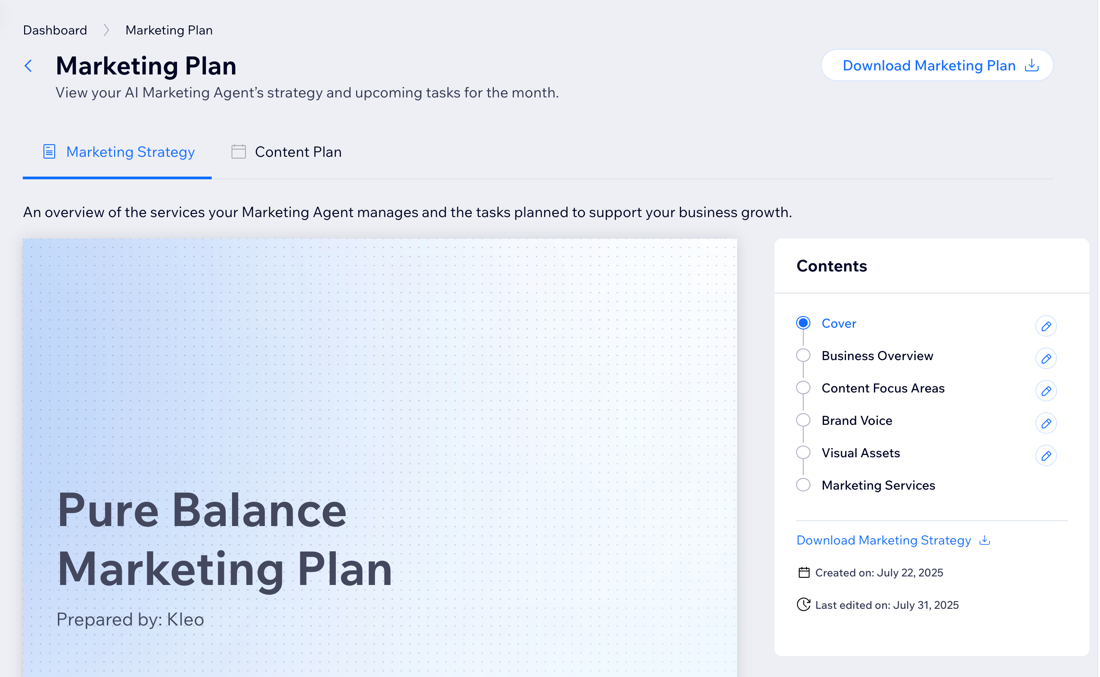
 naast de relevante marketingdienst.
naast de relevante marketingdienst.
 om een blogpost te verwijderen.
om een blogpost te verwijderen.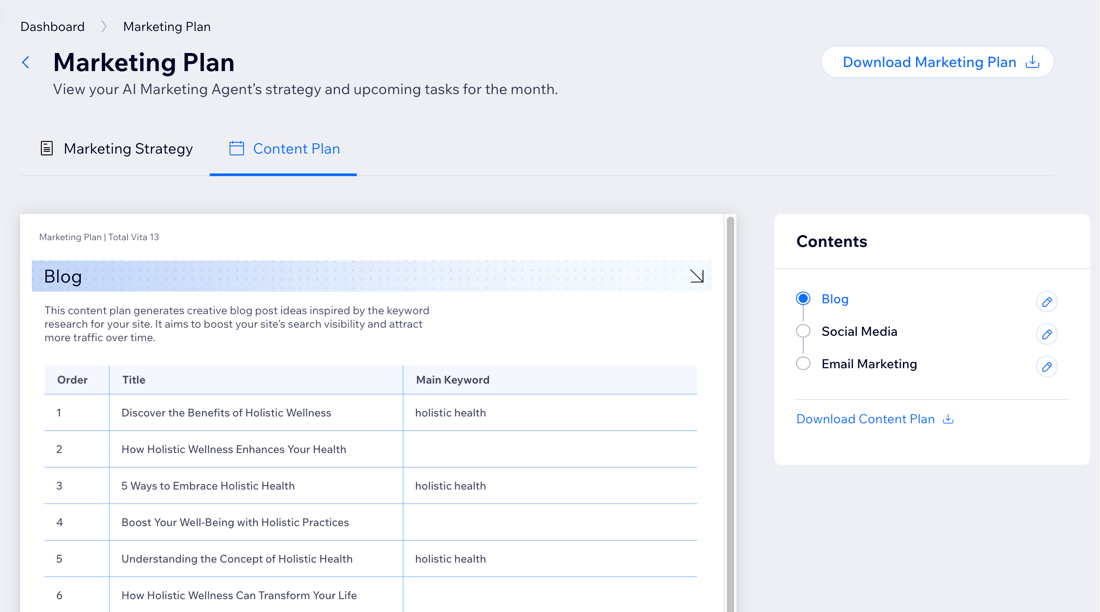




 .
.


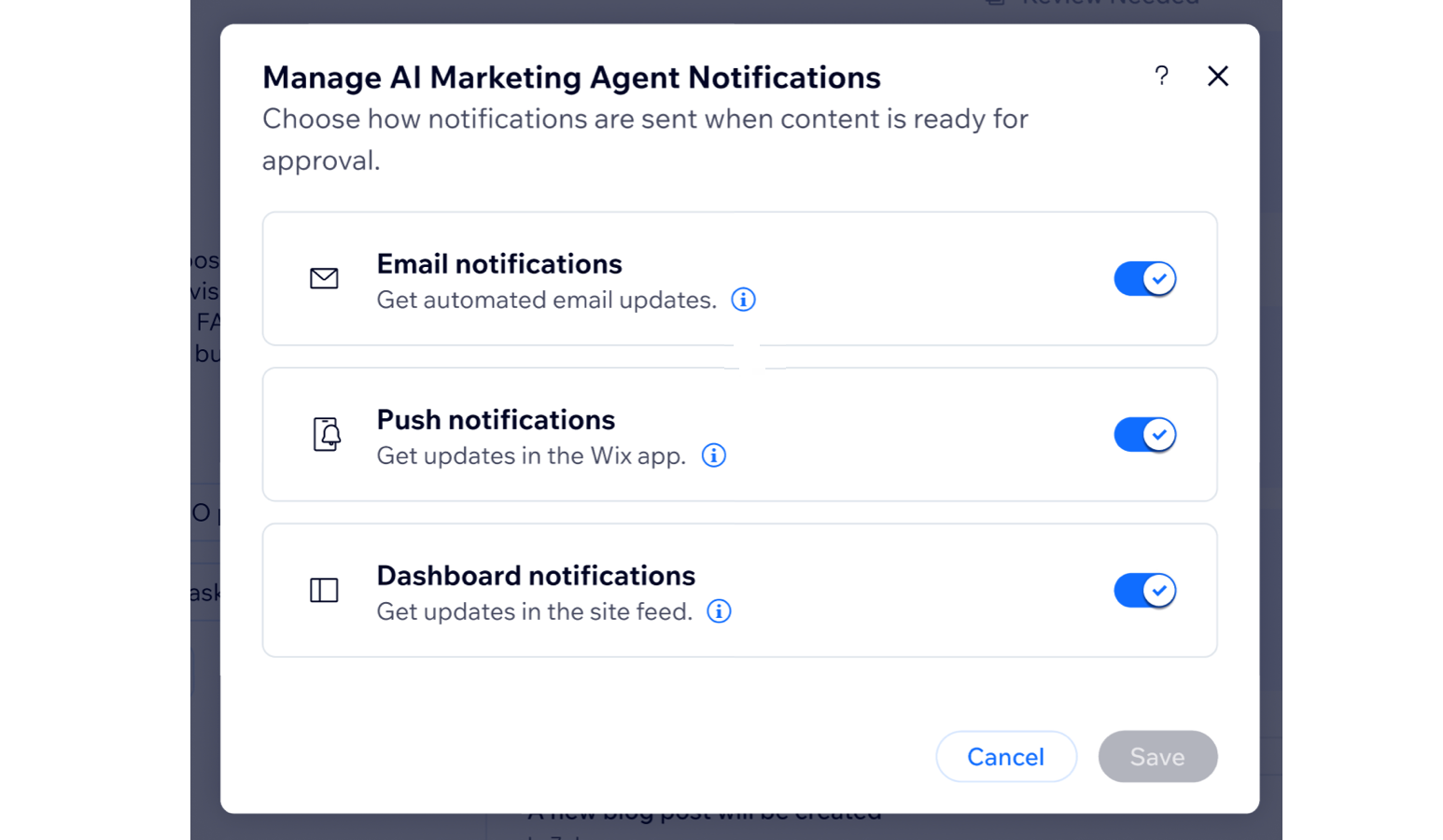
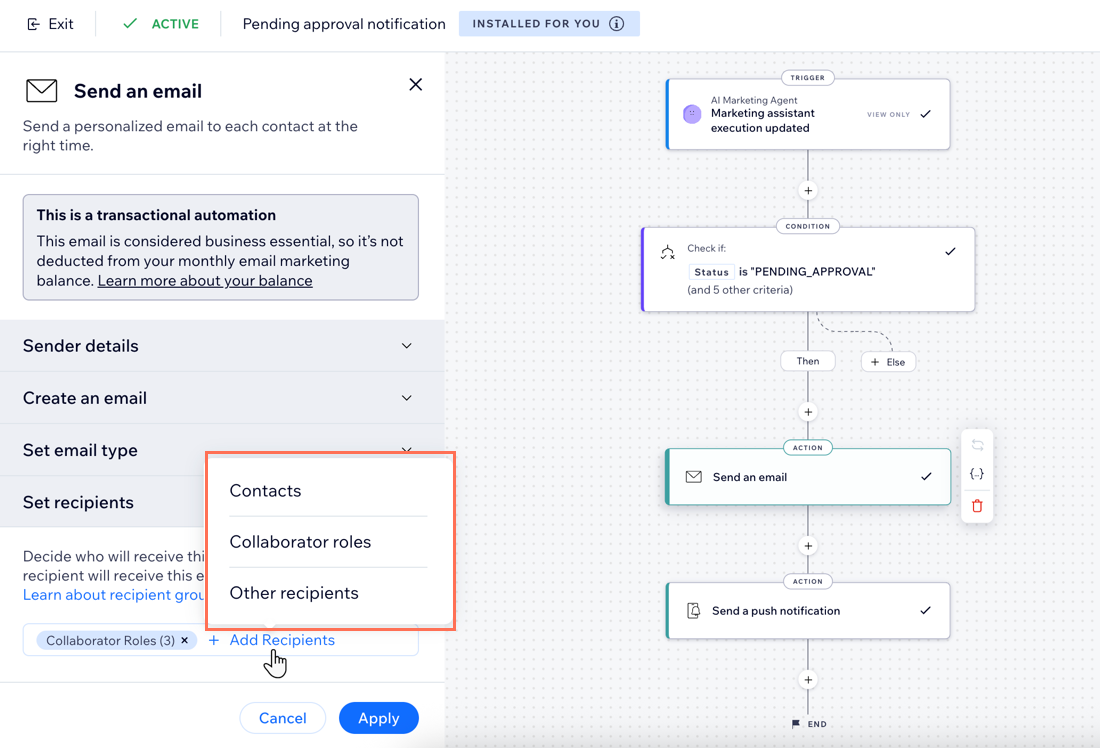
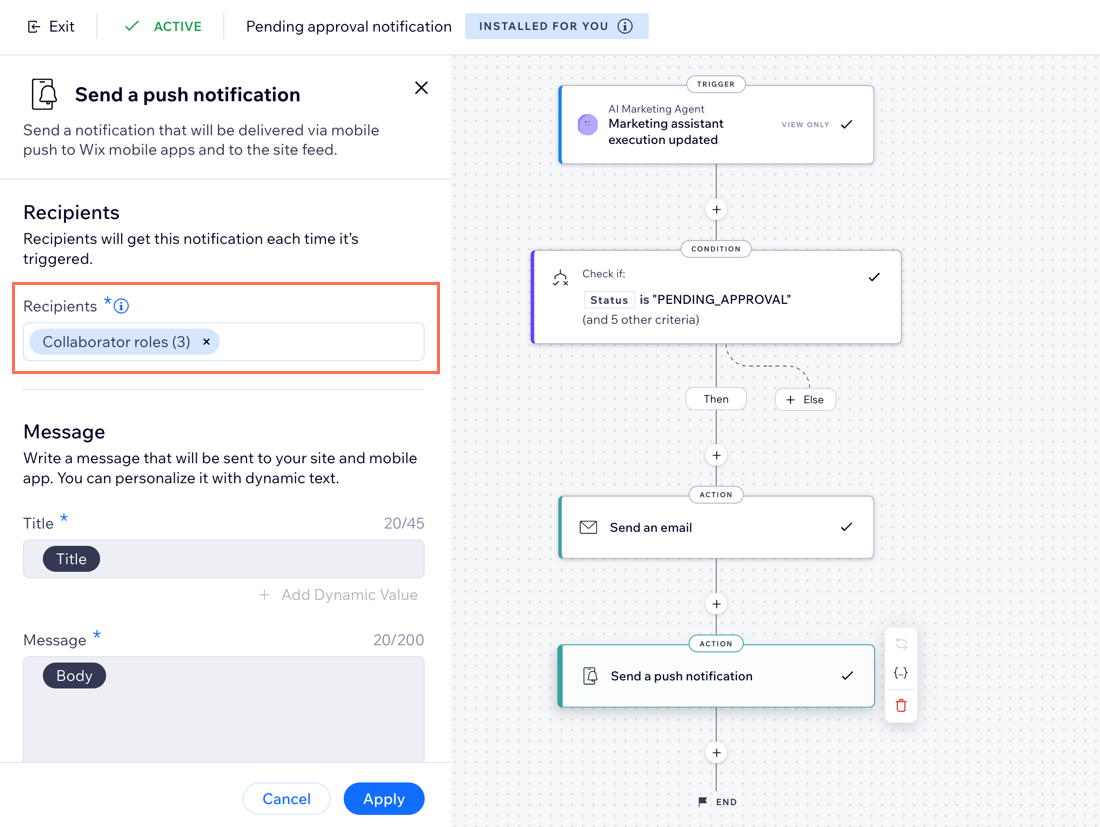
 naast Melding in afwachting van goedkeuring.
naast Melding in afwachting van goedkeuring.